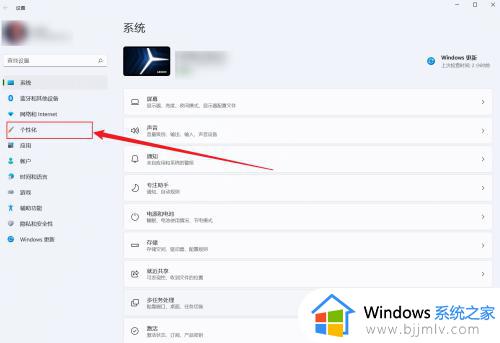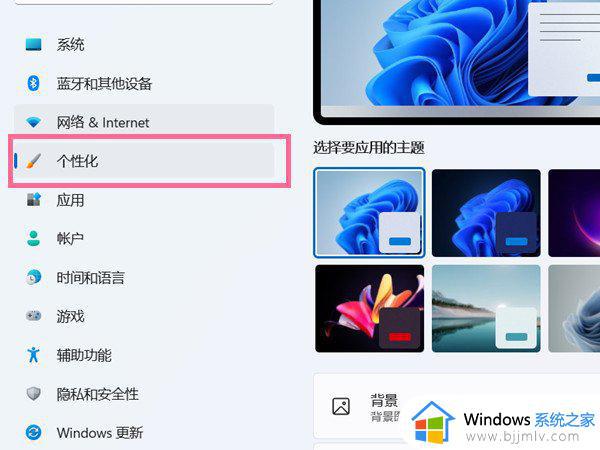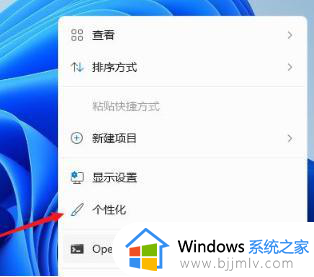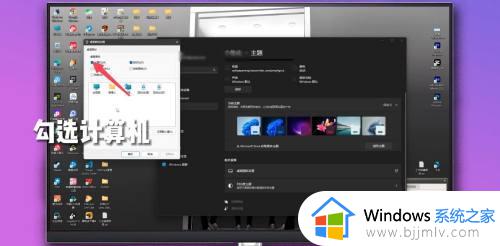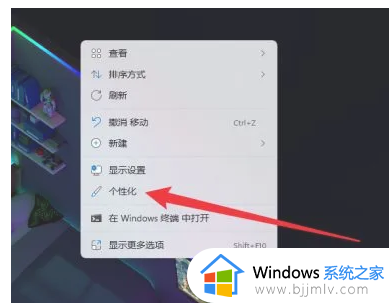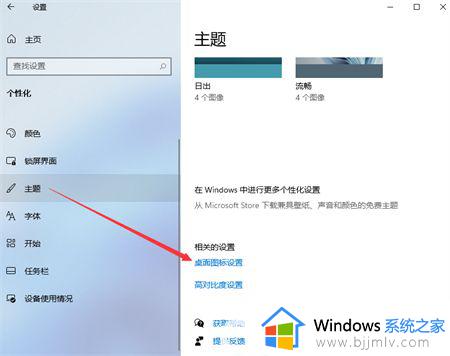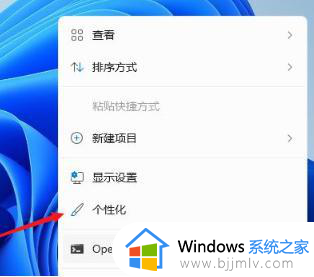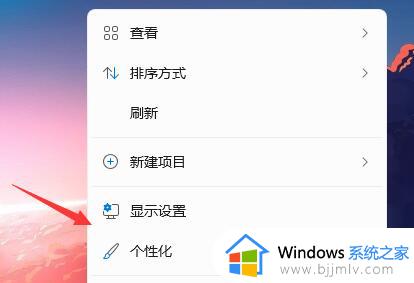win11计算机怎么显示在桌面上 win11桌面我的电脑怎么调出来
更新时间:2023-04-14 10:07:20作者:qiaoyun
通常在电脑桌面上,都会显示计算机图标,这样方便我们快速进入磁盘中,然而有用户升级知道win11系统后,发现桌面上没有计算机图标,那么要怎么让计算机显示在桌面上呢,其实方法也不会难,如果你想知道的话,可以跟着小编一起来学习一下win11桌面我的电脑调出来的详细操作方法。
具体方法如下:
1、打开个性化设置
桌面空白区域右键,再点击个性化。

2、点击主题
弹出框内点击“主题”。
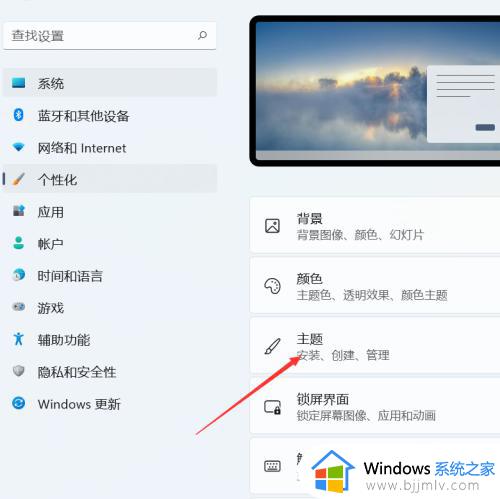
3、点击桌面图标设置
弹出页面下拉,找到“桌面图标设置”。
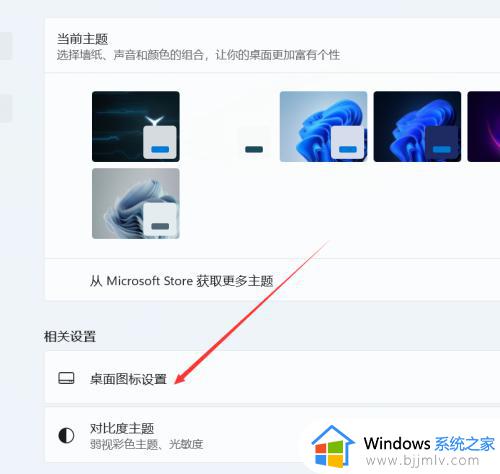
4、勾选计算机
勾选上方的计算机,再点击下方的应用即可。
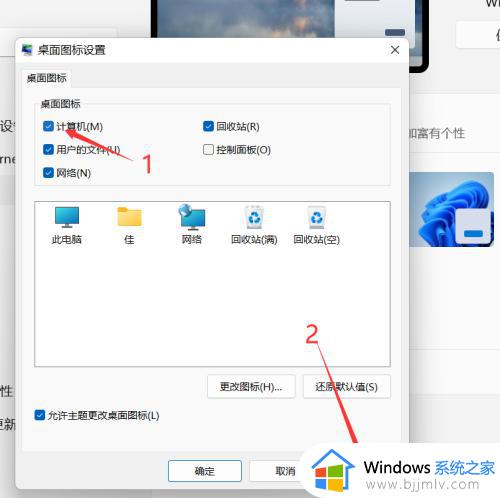
以上给大家介绍的就是win11桌面我的电脑怎么调出来的详细内容,大家有需要的话可以参考上述方法步骤来进行操作就可以了。